
Spisu treści:
- Autor John Day [email protected].
- Public 2024-01-30 11:33.
- Ostatnio zmodyfikowany 2025-01-23 15:03.
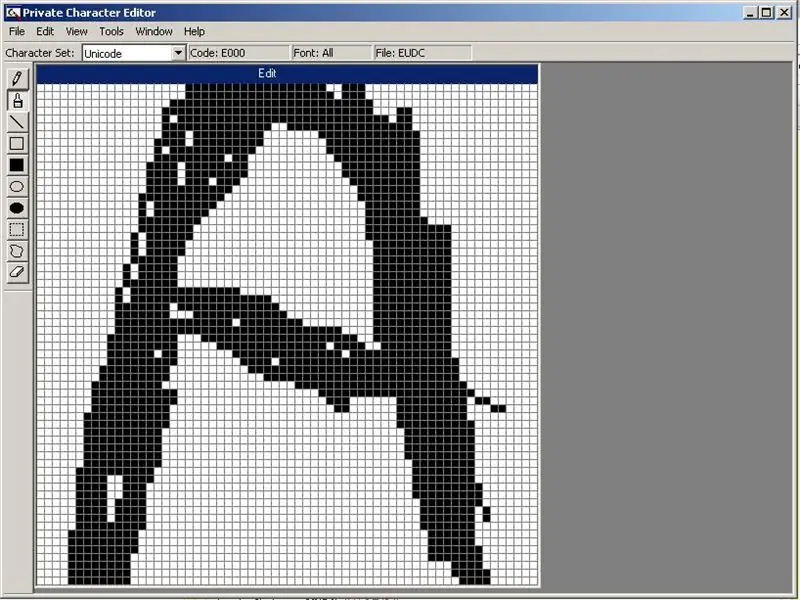
W tej instrukcji pokażę, jak tworzyć niestandardowe znaki za pomocą aplikacji wbudowanej w system Windows. Tak i takie tam.
Uważaj na zdjęcia wykonane farbą. Mogą być przerażające.
Krok 1: Rzeczy, których będziesz potrzebować
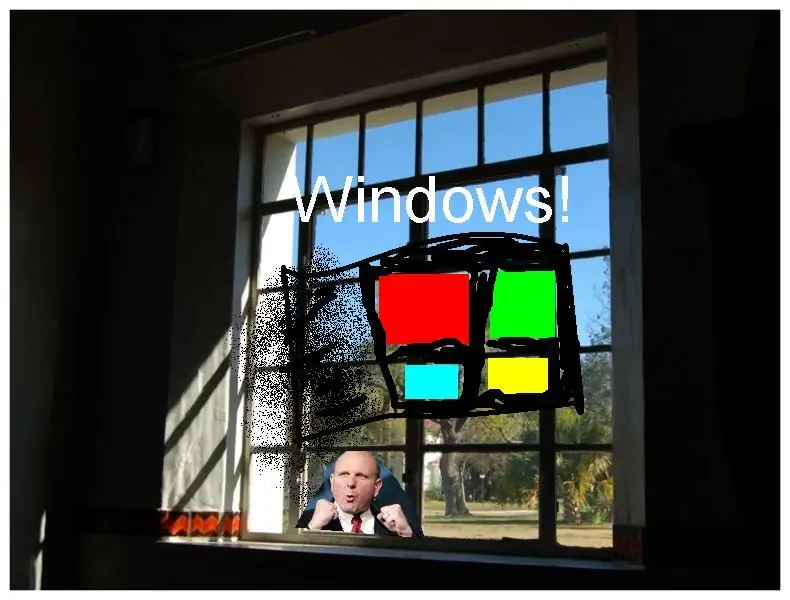

Potrzebujesz komputera.
Będziesz także potrzebował tej rzeczy zwanej Windows.
Krok 2: Polowanie
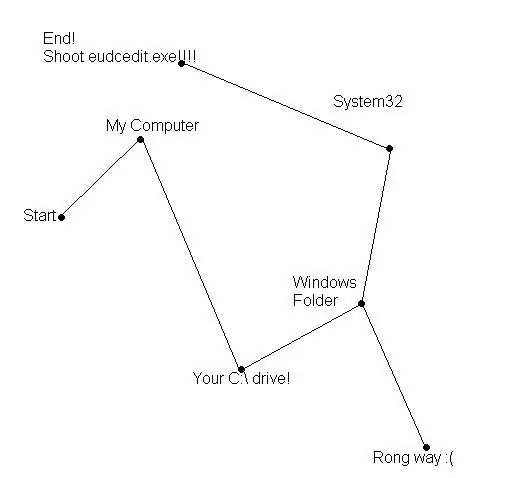
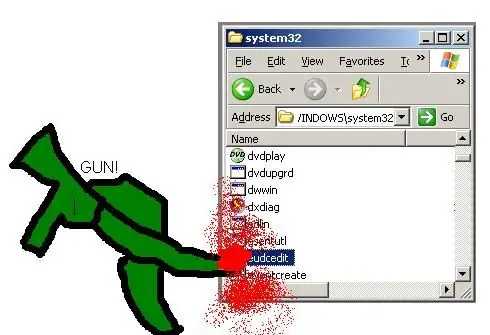
Czas wyśledzić rzecz z postacią!
Ok, teraz jest to bardzo ryzykowne! OMG idziemy do folderu systemowego. Upewnij się, że polujesz tylko na cel, a nie na inne rzeczy, ponieważ zostaniesz aresztowany. (Nie usuwaj Appimals!) Ok wskocz do swojego Hummera (Mój komputer) i podążaj za mapą poniżej. Po znalezieniu celu (eudcedit.eve) ZATRZYMAJ GO! (otwarty)
Krok 3: Stwórz swoją postać
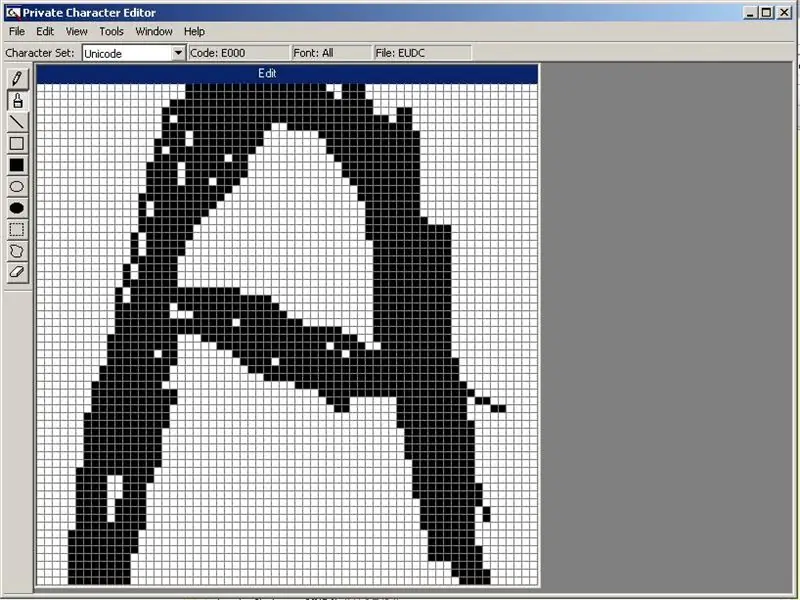
Polowanie się skończyło, ALE misja nie jest ukończona! Teraz musimy stworzyć postać! O tak, kiedy po pierwszym otwarciu wyskakuje pudełko, po prostu uderza w OK. Więc stwórz swoją czcionkę i inne rzeczy. Z boku znajdują się narzędzia do różnych efektów i innych rzeczy. Baw się dobrze!
Krok 4: Misja ukończona
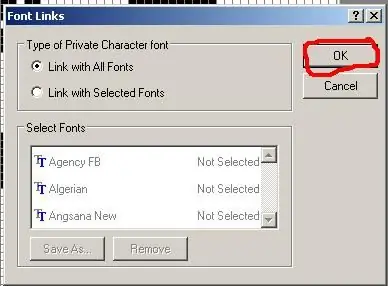
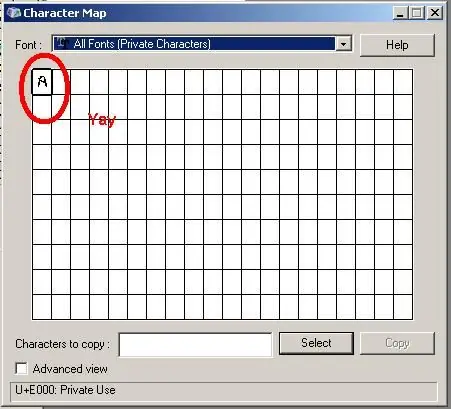
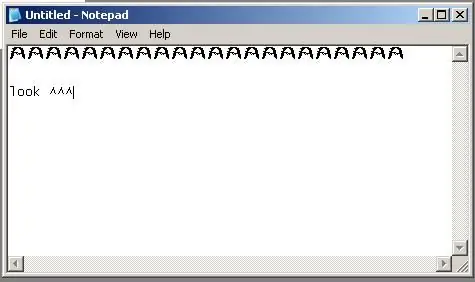
Jakby właśnie zrobiliśmy naszą rzecz, więc chcemy ją dobrze wykorzystać? TAK! Ok, więc zapiszmy to! Uważaj, że menu plików jest zabójcze! Kliknij na to! Żyjesz jeszcze? Ok dobrze! Teraz przejdź do linków do czcionek. Ok, więc tym razem wybierasz swoją ścieżkę. Możesz połączyć go ze wszystkimi czcionkami lub tylko z jedną. Wybieram wszystko, ale to tylko ja. Więc jeśli się zdecydujesz, zrób swoje i kliknij OK. Jeśli pojawi się pytanie, czy chcesz go zapisać, kliknij tak, ok lub coś dobrego! Ok teraz otwórz mapę postaci (start>programy>akcesoria>narzędzia systemowe>mapa znaków). Kliknij listę rozwijaną i znajdź „Wszystkie czcionki (znaki prywatne)”. Tam powinieneś znaleźć swoją postać. Skopiuj go do schowka i wklej gdzieś. Ciesz się swoją nową postacią i innymi rzeczami:P
Zalecana:
Twórz własne mapy dla Twojego GPS Garmin: 8 kroków (ze zdjęciami)

Twórz własne mapy dla swojego GPS firmy Garmin: Jeśli masz urządzenie GPS firmy Garmin przeznaczone do uprawiania turystyki pieszej i innych aktywności na świeżym powietrzu (w tym między innymi z serii GPSMAP, eTrex, Colorado, Dakota, Oregon i Montana), nie musisz zadowolić się mapami w postaci gołych kości, które zostały na nim wstępnie załadowane. MI
Twórz niestandardowe paski LED: 4 kroki (ze zdjęciami)

Twórz niestandardowe taśmy LED: Niedawno wykonałem kostkę z lustrem nieskończoności i chciałem, aby miała określony rozmiar z określoną liczbą diod LED. Żadna z taśm LED, które udało mi się znaleźć, nie miała odpowiednich właściwości do tego, czego chciałem, więc stworzyłem własną. Te paski nie uciekają
Twórz niestandardowe karty Pokémon w GIMP: 7 kroków

Twórz niestandardowe karty Pokémon w GIMP: Oto samouczek, jak tworzyć niestandardowe Pokémon za pomocą programu GIMP! Powyżej znajduje się niestandardowy Raichu LV. X Zrobiłem sam! Miłego tworzenia
Twórz własne dzwonki za darmo.: 4 kroki

Twórz własne dzwonki za darmo.: Czy nie nienawidzisz płacić.99, 1,99 i 2,99 za dzwonki? Mam nadzieję, że po tym instruktażu nauczysz się tworzyć swój własny dzwonek. UWAGA: NIE JESTEM ODPOWIEDZIALNY ZA ŻADNE PROBLEMY PRAWNE, TAKIE JAK SPOSÓB POBRANIA UTWORÓW ANI KOPIOWANIA
Twórz niestandardowe kable gitarowe tanio: 13 kroków

Twórz niestandardowe kable gitarowe tanio: Cześć Chcę tylko podzielić się projektem Quickie, Tanie kable gitarowe Świetne dla facetów, którzy lubią mieć dokładnie to, czego chcą, używając techniki „3 B”: BuenoBonito y Barato To znaczy miło , Cool And Cheap po hiszpańsku Wkrótce (w
